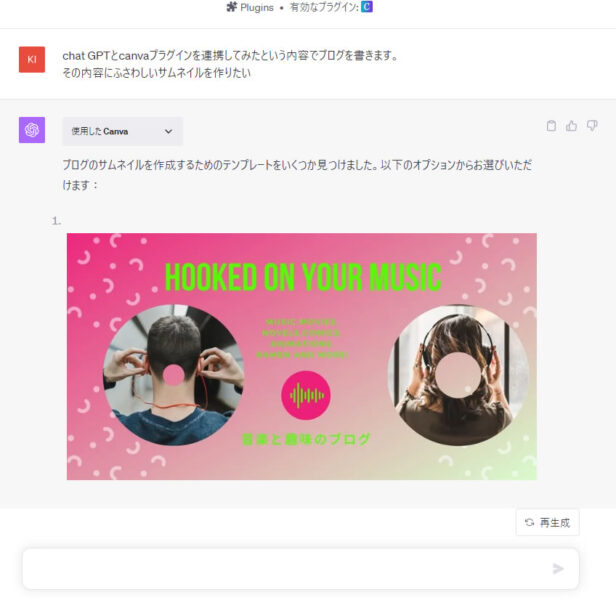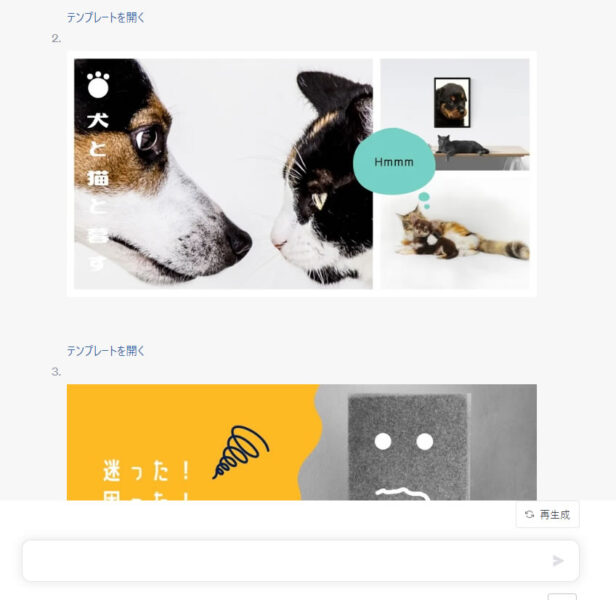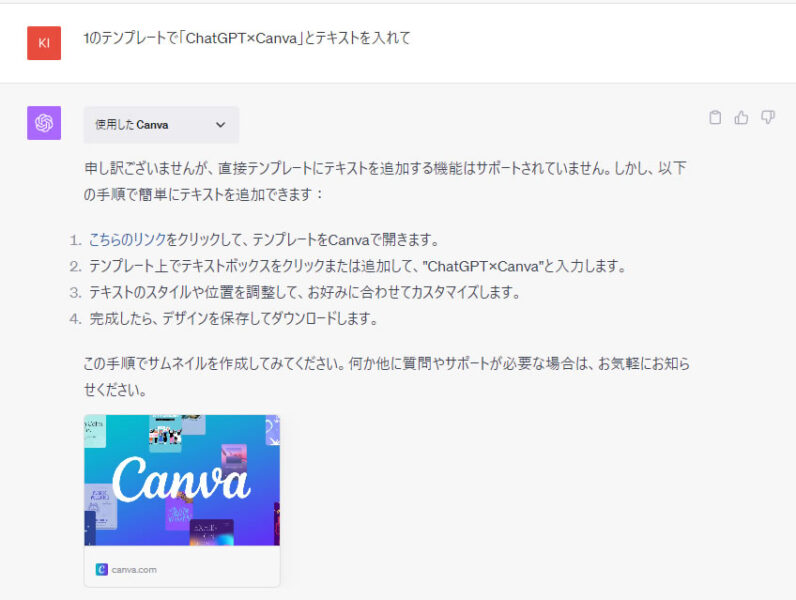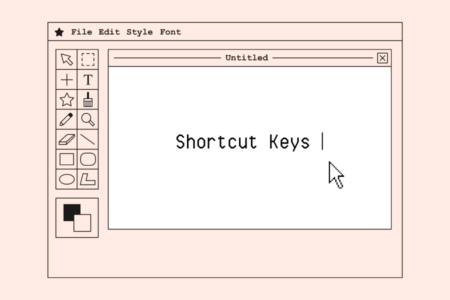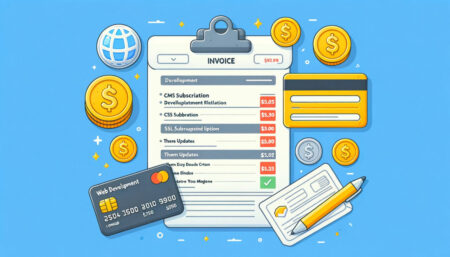ChatGPTにCanva Pluginsが登場したので使ってみた(プレイ編)

前回のブログでChatGPTにCanvaプラグインをインストールする方法を解説しました。
ChatGPTにCanva Pluginsが登場したので使ってみた(インストール編)
今回は実際にCanvaプラグインを使ってどんなことができるのか試してみます。
Canvaプラグインとは?
まずCanvaプラグインは、ChatGPTとCanvaのデザインツールをシームレスに連携させるためのツールです。
このプラグインを使用することで、ChatGPTのインターフェース内で直接Canvaのデザインテンプレートを検索、編集、共有することができるので、ユーザーはデザイン作業をより迅速かつ効率的に行うことができます。
Canvaプラグインの主な機能
テンプレート検索: ChatGPTのインターフェースから直接、Canvaの豊富なデザインテンプレートを検索して、目的に合わせたデザインを簡単に見つけることができます。
デザインのカスタマイズ: テンプレートを選択した後、テキストや画像を編集してオリジナルのデザインを作成することができます。
この機能は、ブランドのカラーやロゴを組み込んで独自のデザインを作りたい場合に特に便利です。
デザインの共有: 作成したデザインを直接ChatGPTのインターフェースから共有することができます。
これにより、チームメンバーやクライアントとのコミュニケーションがスムーズに行えます。
さっそく試してみた
と言うわけでこのブログのサムネイルをCanvaプラグインを利用して作ってみようと思います。
まずはこんなふうにChatGPTにプロンプトを入れます。
chat GPTとcanvaプラグインを連携してみたという内容でブログを書きます。
その内容にふさわしいサムネイルを作りたい
こんな感じにそれに合う?テンプレートを提案してくれるのですが、もしもピンとくるものがなければ、プロンプトをもっと具体的にしてみたり、詳しく指示してあげることでより目的に沿った提案をしてくれるでしょう。
「テンプレートを開く」をクリックすることでcanvaの編集画面に飛ぶので、canvaにログインしている状態でしたらそのまま編集作業に入れます。
ちなみにこんな感じにChatGPTに編集をお願いしてみましたが丁重にお断りされました笑
感想
Canvaの編集もChatGPTへの指示でできるようになればいいなぁと思いつつ、Canva自体にもAI機能が備わっているのでその辺りうまく利用するともっと時短できそうですね。